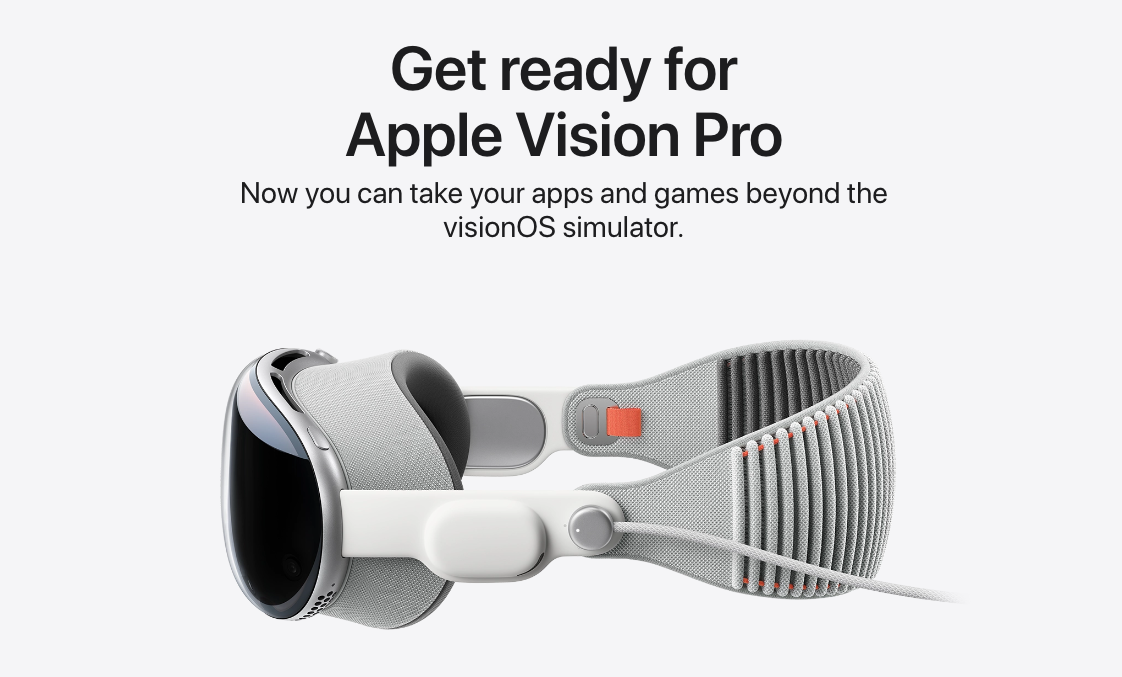Macでも手軽に使えるガントチャート描画ソフトGanttProject
こんにちは、DJ担当の浦本です。
今日は、Macでも手軽�に使えるガントチャート描画ソフト「GanttProject」を紹介します。
GanttProjectはJava製&オープンソースで、MacのみならずLinux/Windowsにも対応しています。
もちろん、フリーで利用できます(←ここ重要!)。
GanttProject website: http://www.ganttproject.biz/
GanttProject付属のサンプルプロジェクトはこんな感じ。
まずは、初期設定から
【祝日設定を行う】
日本の祝日が休日としてカウントされるように設定しましょう。
メニューから「Project → Properties…」を開きます。
Holiday calendarとしてJapanを選択します。
【チャートの見た目をカスタマイズ】
メニューから「Edit → Settings」を開きます。
Task detailsの欄から、バーの上下左右に表示する情報を選ぶことができます。
私のお気に入りは、左側にタスク名、下側に日数、右側に担当者名を表示する設定です。
しかしチャートをよりコンパクトにしたいという方は、左右のみ選ぶと良いでしょう。
3秒で分かる基本操作
【タスクを作成する】
時計ボタンを押すとタスクが新規作成されるので、タスク名を入力します。
できたバーをダブルクリックすると、タスク編集画面が�開きます。
ここで開始日、終了日、進行率などを入力できます。
マウス操作だけでも、簡単にタスク編集を行うことができます。
・終了日をずらすには、右端をドラッグ
・開始日をずらすには、左上隅をドラッグ
・進行率を増減するには、左隅の真ん中あたりをドラッグ
【担当者(リソース)をアサインする】
まず新規リソースを登録するために、メニューから「Resources → New Resource」を開きます。
このリソース登録画面だけ日本語が入力できないため、日本語はコピペで入力して登録してください。
登録したらResources Chartにリソースが追加されたことを確認し、
Ganttを押してガントチャートへ戻ります。
アサイン先タスクのタスク編集画面を開き、Resourcesタブからリソースをアサインします。
Unitがアサイン率を表します。
Coordinatorにチェックを入れた人は進行役の扱いとなり、ガントチャート上には括弧{}付きで表示されます。
アサイン後にResources Chartを開くとアサイン状況が表示されているので、
誰がいつ暇なのか把握することができます。
【先行タスクを設定する】
先行タスクから後続タスクに向けて、バーの中央部をドラッグします。
このように、タスクの前後関係が矢印として表示されるようになります。
先行タスクを後ろにずらすと、後続タスクも所要日数を保ったまま、後ろにずれます。
【サブタスクを設定する】
右矢印ボタンを押すと、選択中のタスクは、上にある親タスクのサブタスクになります。
親タスクは見た目が変わって黒い枠として表示されるようになります。
【ガントチャートを画像にエクスポートする】
メニューから「Project → Export」を開きます。
ここで形式はPNGを選択します。
画像出力するときのコツは日付範囲を2週間ほど広めに設定しておくことです。そうするとバーの周りに表示し�ているテキストが長くても途切れません。
以上、なんだかマニュアルみたいな内容になってしまいましたが、GanttProjectに少しでも興味を持って頂けたら幸いです。
それでは、ビッグサイトでは熱中症にならないように気を付けていきましょう!
2013/10/30追記:
Mac版では Alt+Click によるタスクバーの移動ができませんが、
代わりに以下のようにして Shift+Click を用いることができます。
「/Applications/GanttProject\ 2.6.1.app/Contents/Resources/Java/plugins/net.sourceforge.ganttproject/data/resources/mouse.properties」を編集し、「mouse.drag.task=Shift+Button1」とする。
出典: https://code.google.com/p/ganttproject/issues/detail?id=706